Virtuelle Zerlegung von RAID (Reverse RAID) in UFS Explorer
Die virtuelle Zerlegung von RAID (auch als "Reverse RAID" bezeichnet) ist eine nützliche Datenwiederherstellungstechnik, insbesondere beim Umgang mit beschädigten Arrays. Dadurch wird es möglich, das RAID-Layout aufzubrechen und auf die Daten der einzelnen Komponenten zuzugreifen oder diese wiederherzustellen, beispielsweise in Situationen, in denen die Daten auf den physischen Laufwerken beschädigt sind, aber durch Redundanz noch wiederhergestellt werden können.
Während die meisten Standard-Datenrettungsprogramme mit grundlegenden RAID-Wiederherstellungsszenarien zurechtkommen, handelt es sich bei "Reverse RAID" um eine erweiterte Funktion, die im Gegensatz zum typischen RAID-Zusammenstellungsprozess steht. Die Professional- und Technician-Editionen von UFS Explorer sind für erweiterte Datenwiederherstellungsaufgaben konzipiert und beinhalten die Unterstützung für "Reverse RAID". Die Software ermöglicht die virtuelle Zerlegung eines komplexen oder zusammengesetzten Speichers und bietet die Möglichkeit, auf dessen Komponenten zuzugreifen, als handele es sich um separate Speichergeräte, ohne die reale Konfiguration zu verändern.
Die Funktion wird in den Programmen über das Tool "RAID zerlegen" implementiert, das im Abschnitt "RAID" des Hauptmenüs verfügbar ist.

Zur Veranschaulichung der Funktionsweise nehmen wir eine RAID 5-Konfiguration, bei der eines der Laufwerke fehlt. Wir müssen die Daten auf der fehlenden Komponente rekonstruieren und sie dann auf ein anderes, intaktes Laufwerk kopieren.
Zunächst müssen wir die ursprüngliche RAID 5-Konfiguration in der Software mithilfe der verfügbaren Laufwerke bzw. deren Disk-Images wiederherstellen. Das fehlende Laufwerk wird in der Speicherstruktur durch einen Platzhalter dargestellt.
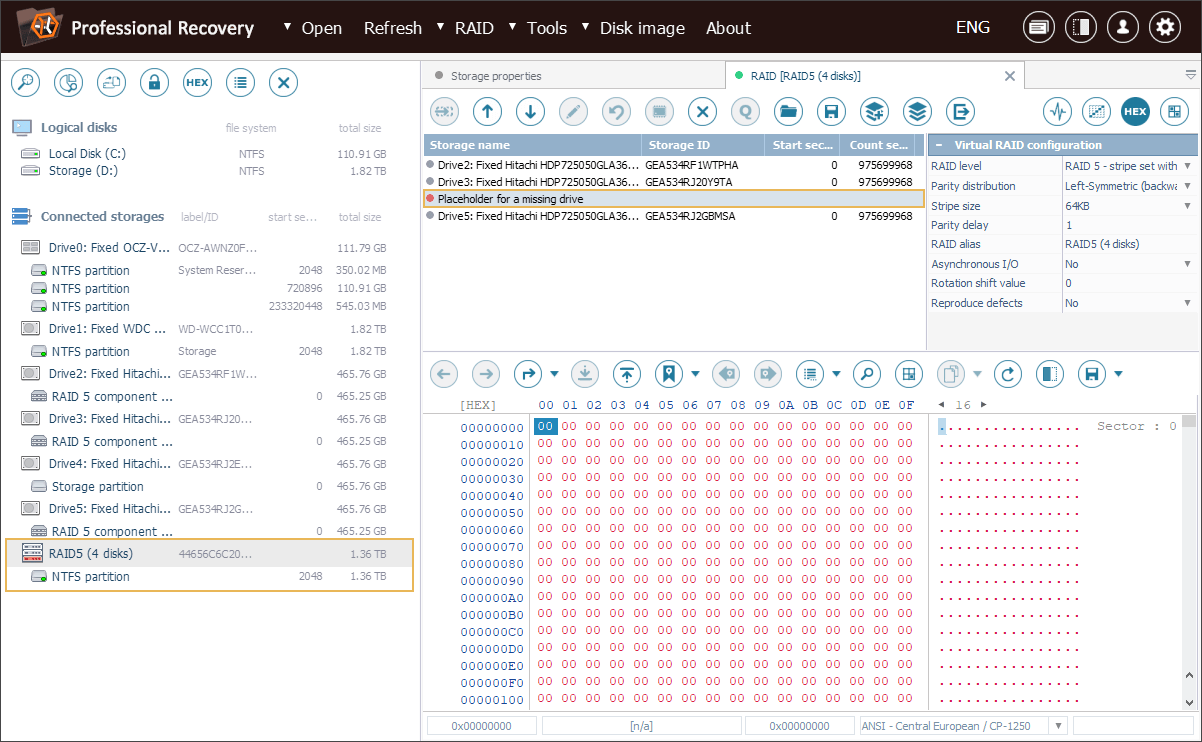
Danach können wir zum "RAID"-Menü gehen und das Tool "RAID zerlegen" starten.
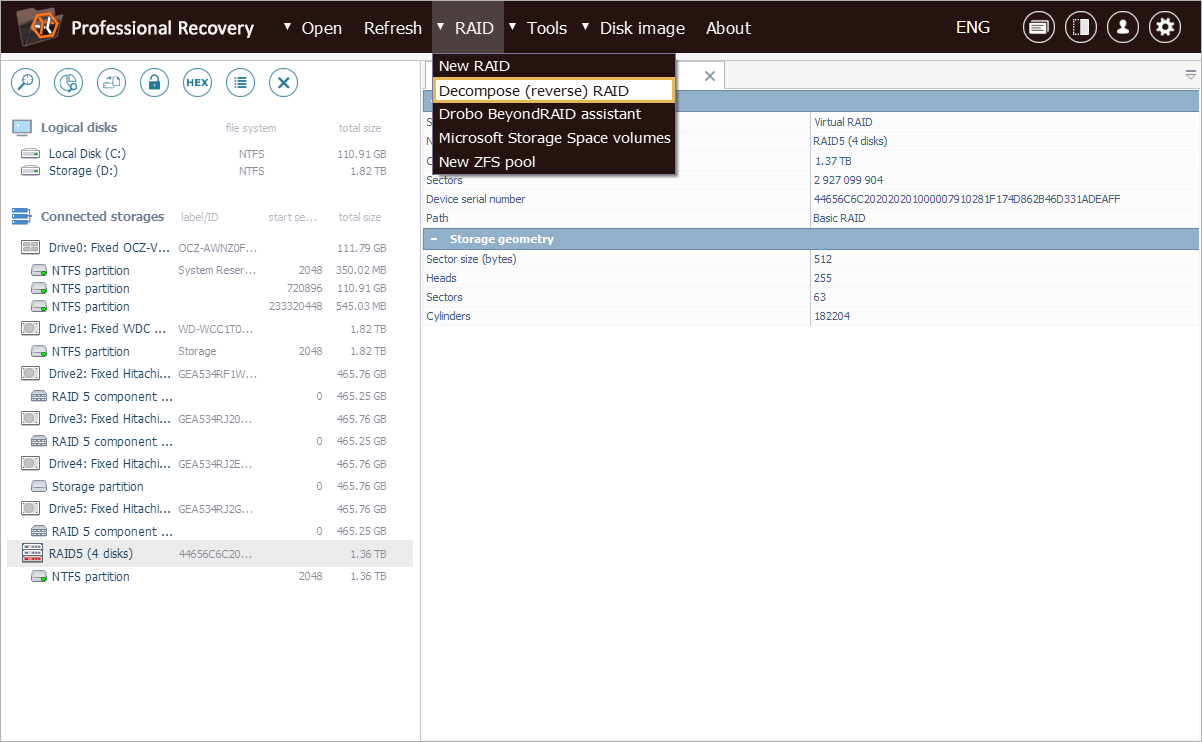
Im geöffneten Dialog müssen wir unser RAID-Set aus dem Dropdown-Menü neben der Eigenschaft "Lagerung zu zersetzen" auswählen und den RAID-Level sowie die Anzahl der Laufwerke in der Konfiguration angeben.
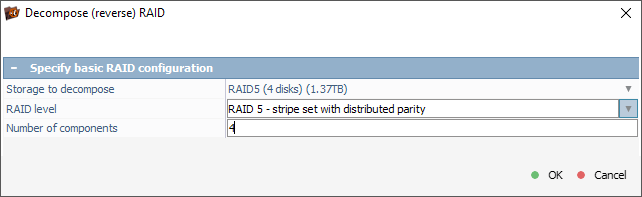
Nachdem wir auf "OK" geklickt haben, zeigt die Software die Liste der extrahierten Komponenten an. Jede von ihnen kann mit der Option "Komponente als Speicher öffnen" sofort im Speichernavigationsbereich bereitgestellt werden.
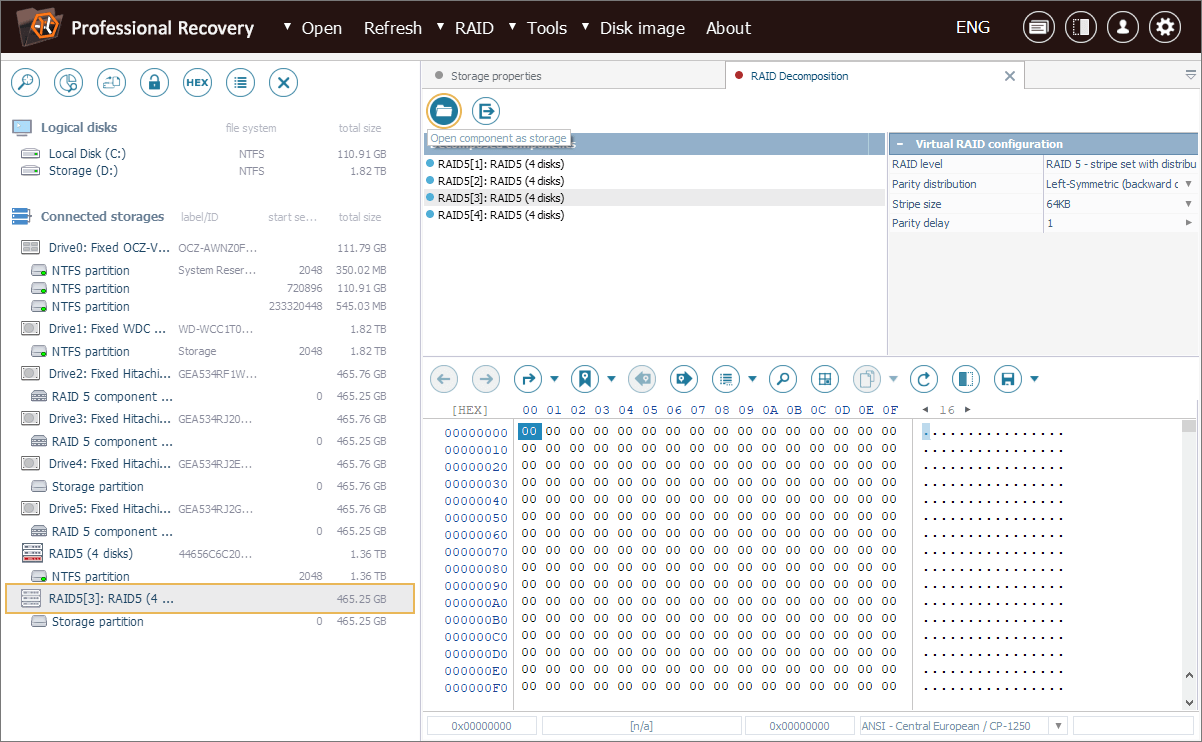
Anschließend kann diese Komponente als Einzelspeicher in der Software weiterverarbeitet werden, beispielsweise abgebildet oder im Hexadecimalen Viewer zur weiteren Analyse geöffnet werden.
Letzte Aktualisierung: 11. März 2025
